Microsoft Edge浏览器怎么在工具栏显示收藏夹栏
来源:网络收集 点击: 时间:2024-02-26【导读】:
我们使用Microsoft Edge浏览器时通常会收藏一些网页放到收藏夹中,为了方便可以将收藏夹内容显示到工具栏上,下面就介绍一下Microsoft Edge浏览器在工具栏显示收藏夹栏的方法。品牌型号:thinkpadE440系统版本:Windows10软件版本:Microsoft Edge101.0.1210.32方法/步骤1/5分步阅读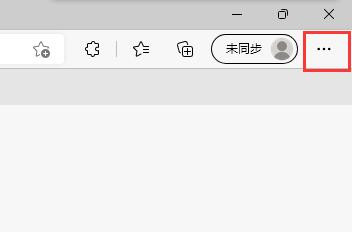 2/5
2/5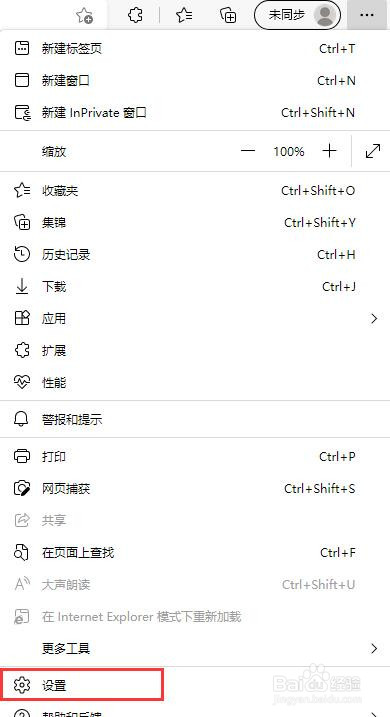 3/5
3/5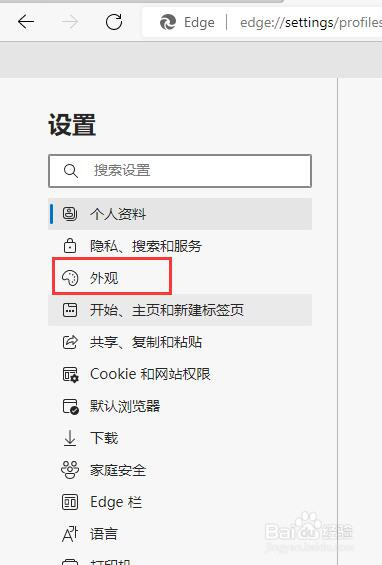 4/5
4/5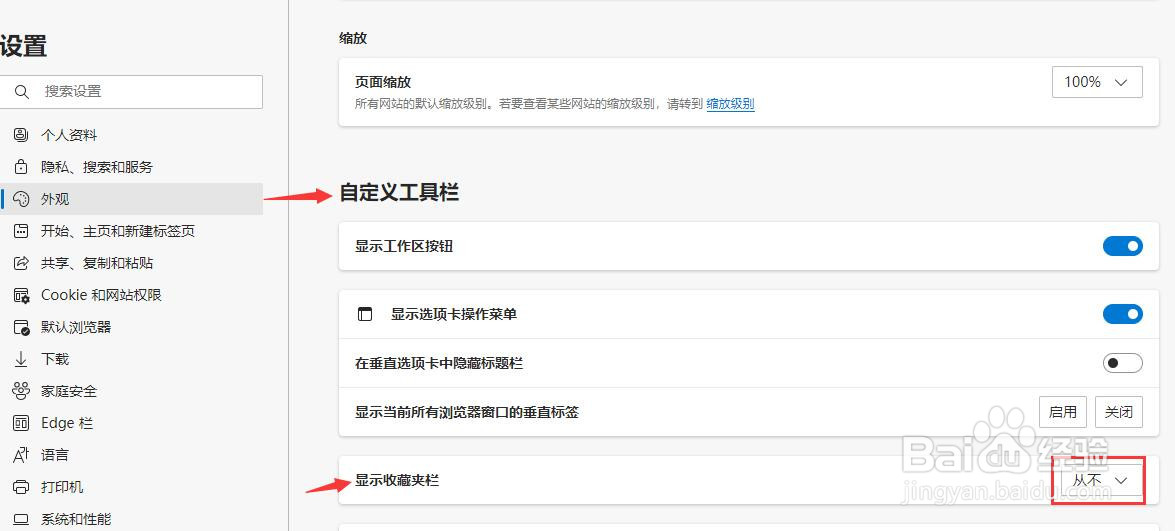 5/5
5/5
 显示收藏夹栏
显示收藏夹栏
打开Microsoft Edge浏览器后,点击右侧的三个点按钮,如图所示。
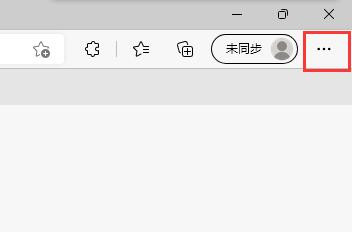 2/5
2/5打开设置列表后,点击设置按钮。
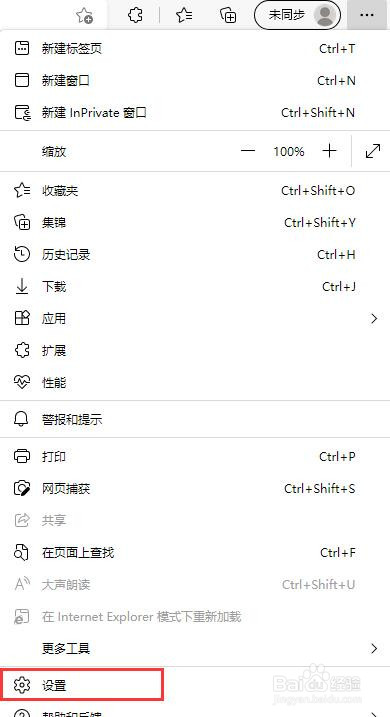 3/5
3/5打开浏览器设置,左侧列表中点击外观,如图所示。
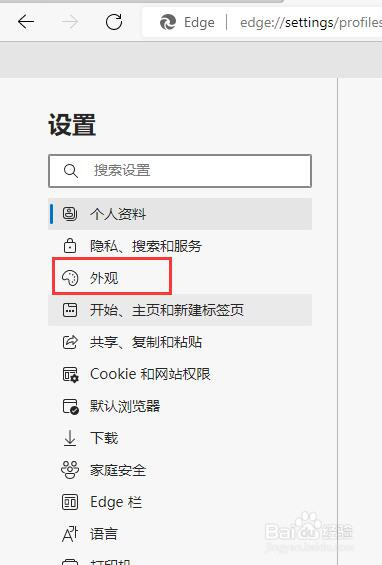 4/5
4/5右侧打开的返汽霜外观设置页面,找到自定义工具栏-显示收藏夹栏,点击右侧的按钮,如图所示。
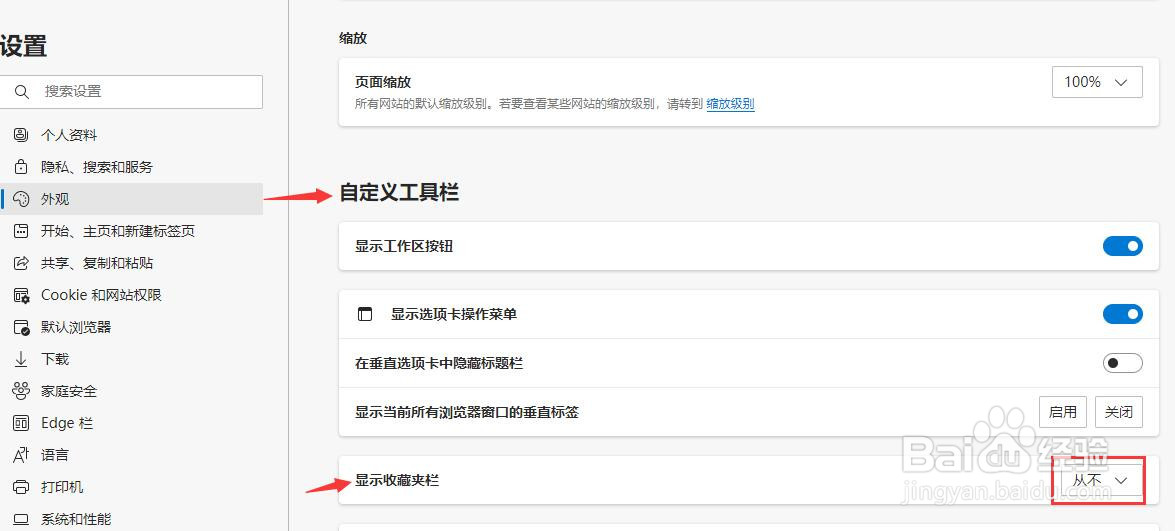 5/5
5/5弹出列表净辞框中点击“始终”即可,此时浏览器工具塑撤栏上就会显示收藏夹栏了,如图所示。

 显示收藏夹栏
显示收藏夹栏 版权声明:
1、本文系转载,版权归原作者所有,旨在传递信息,不代表看本站的观点和立场。
2、本站仅提供信息发布平台,不承担相关法律责任。
3、若侵犯您的版权或隐私,请联系本站管理员删除。
4、文章链接:http://www.1haoku.cn/art_155144.html
上一篇:ae如何使用图层属性调整位置
下一篇:重命名默认账户名称
 订阅
订阅